사진 고화질 변환 방법은 꼭 포토샵이 아니더라도 할 수 있습니다. 포토샵에서는 슈퍼해상도라는 기능이 있지만 이러한 기능을 제공하는 사이트들이 있습니다.
최근에는 이처럼 ai를 활용한 서비스를 제공하는 사이트들이 많은데요.
이번 시간에는 프로그램 없이 사진 고화질 변환 방법을 소개해 보겠습니다.
검색 사이트에서 검색하기
먼저 꼭 어디 사이트라고 말씀드리지 않는 이유는 비슷한 사이트들이 많기 때문에 어딜 들어가도 결과물은 비슷하거나 작동 알고리즘은 비슷하기 때문입니다.
저는 먼저 구글에서 다음과 같이 검색해 보았습니다.

구글 검색창에 이미지 업스케일이라고 쳐 보았습니다.
사진의 고화질이라는 의미가 사실은 화소의 향상만을 의미하는 것은 아니지만 많은 분들이 더 또렷한 사진을 생각합니다. 따라서 고해상도 사진이라는 의미에서 보자면 사진이 커지고 화소의 증가가 도움이 되기 때문에 업스케일 또한 같은 의미로 사용된다고 할 수 있겠습니다.
이미지 업스케일이라고 입력해 보니 여러 개의 사이트들이 나옵니다.
저는 가장 위에 있는 사이트로 들어가 보았습니다.
이미지 업스케일 사이트 이용 방법
사실 이러한 사이트들은 단순히 업스케일 즉, 사진 해상도 및 사진 고화질 변환뿐 아니라 크기 조절과 같은 다양한 편집 기능들을 제공합니다.
먼저 업스케일과 같은 검색어로 들어오면 업스케일 작업 화면으로 바로 연결되는데요.

위와 같이 이미지 업스케일 화면에서 이미지를 첨부해 주시면 됩니다.
여러 이미지를 넣을 수도 있는데 저는 1장만 올려 보았습니다.
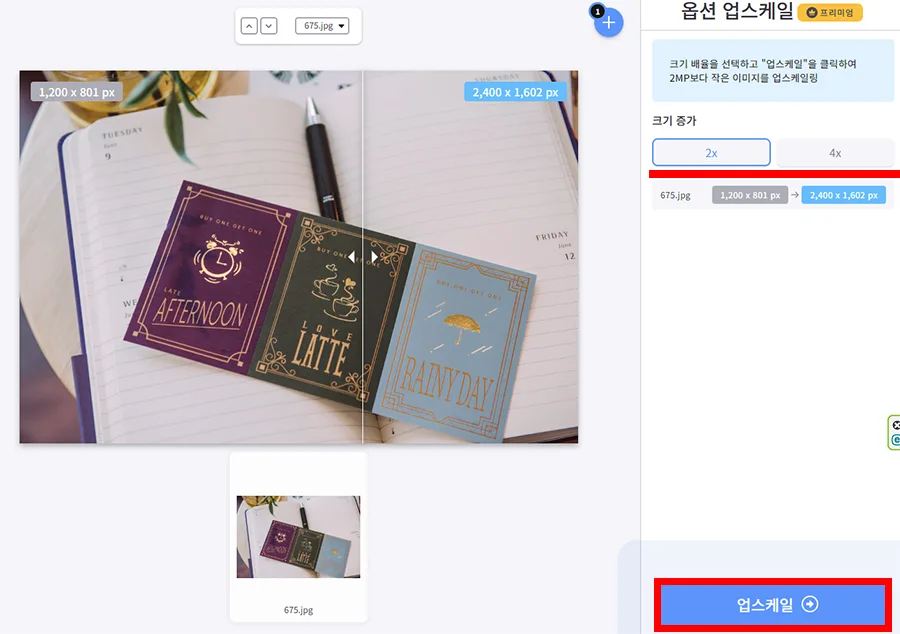
먼저 사진을 올리게 되면 로딩이 좀 걸립니다.
ai로 처리를 하는 중이어서 그런지 몇 초 정도 기다리다 보면 위와 같이 나오게 되는데요.
사진 가운데 슬라이드 바를 통해서 좌우로 움직이면서 화질의 변화를 비교할 수 있습니다.
기본 설정이 x2배 증가인데요. 사진 사이즈의 가로 세로가 각각 2배로 커져서 사진의 배율은 2배가 되고 면적으로 보자면 4배로 향상됩니다.
사진의 원래 사이즈에서 어느 정도로 커졌는지가 나오게 되는데요. 4x로 누르게 되면 훨씬 더 커지게 됩니다.
원하는 배율을 선택하고 업스케일을 눌러 주시면 됩니다.

기왕 하는 거 4배를 눌러 보았더니 로딩이 조금 걸립니다.
화면은 위와 같이 나오게 되고요. 조금 기다리면 완료됩니다.

업스케일이 완료되면 위와 같이 나오게 되고요.
업스케일링된 이미지 다운로드 버튼을 누르면 다운이 됩니다. 굳이 위의 버튼을 누르지 않아도 기다리고 있으면 저절로 다운로드가 됩니다.
기다려도 다운로드가 안 되시는 분들은 다운로드 버튼을 눌러 보시기 바랍니다.
결과물 비교하기
이제 원본 파일과 4x로 업스케일링 된 사진을 비교해 보겠습니다.
먼저 원본 사진은 1,200 x 801 사이즈의 사진인데요.
4배로 확대했더니 4,800 x 3,204 사이즈가 되었습니다. 1천만 화소가 넘어 버렸네요.

먼저 위의 작업은 ai를 활용하는데 ai가 심도에 따라 자연스럽게 흐려진 숫자 9를 인위적으로 또렷하게 하는 바람에 어색해지고 말았습니다.
9를 9로 제대로 인식했다는 의미이기도 한데요.
ai가 아직까지는 완벽하지 않기 때문에 이런 변칙적인 부분은 잘 소화하지 못하는 단점이 있습니다.
그렇지만 배경 흐림이 없는 사진이었다면 더욱 또렷한 숫자가 되었겠죠.
전체적으로 사진이 또렷해진 것을 볼 수 있습니다.
용량은 사진 크기가 늘어난 데에 비해 1.5배밖에 안 커졌습니다.

모든 사진에 다 고화질이 적용되지는 않는데 위와 같이 사진 업스케일을 거친 사진이 조금 어색해 보입니다.
특히 사진을 작은 크기로 같은 비율로 볼 때는 의미가 떨어지겠죠.

두 장의 사진을 위 아래로 붙여 보았습니다.
비교가 되실지는 모르겠습니다. 포스팅 용으로 두 장을 붙였기 때문에 실제로 내 사진을 가지고 작업을 한 결과물은 차이가 더 확실히 보일 겁니다.

조금 더 확대해서 두 장의 사진을 비교해 보았습니다.
확실히 이 부분의 사진을 비교해 보자면 원본 대비 전체적으로 또렷해지고 노이즈가 줄어든 모습을 볼 수 있습니다.
특히나 흐려진 상단의 BUY ONE GET ONE 글자의 또렷함이 다른 것을 볼 수 있습니다.
흐려졌지만 ai가 해당 알파벳을 잘 파악해서 더 또렷하게 작업해 주었습니다.
사진 고화질 변환 포토샵 없이도 사이트만 이용해서도 꽤 괜찮은 결과를 보여 주었습니다.
물론 디테일한 변화나 전체적인 완성도는 포토샵을 이용하는 편이 괜찮겠지만 무료로 간편하게 사용할 수 있는 점까지 포함한다면 오히려 포토샵보다는 경쟁력이 있어 보입니다.
이번 시간에는 사진 고화질 변환 사이트를 이용해서 포토샵 없이도 하는 법을 소개해 보았습니다.
이 외에도 포토샵을 통한 사진 해상도 올리는 방법은 아래에 첨부해 두었으니 궁금하신 분들은 참고해 주셔도 좋습니다.
함께 봐야 좋은 팁들
현직이 소개하는 포토샵 화질 높이기(사진 늘리기) 2가지 방법
사진 용량 줄이기 - PC, 아이폰, 사이트 이용하는 방법
tinypng - 사진 / 이미지 용량 줄이는 무료 사이트②(jpg, png)
'컴퓨터' 카테고리의 다른 글
| 어도비 클라우드 동기화 끄기 이렇게 하면 초간단 (0) | 2024.06.29 |
|---|---|
| 컴퓨터 메모리 정리 프로그램 설치 없이 해 보자 (0) | 2024.04.22 |
| 유튜브 수익 계산기 재미로만 보세요 실제 수익과 차이는? (0) | 2024.03.17 |
| 그래픽카드 확인법 완전 쉬운 4가지, 제일 쉬운 걸로 하세요 (0) | 2024.03.05 |
| 유튜브 로그아웃 아이폰 안드로이드 pc 다 달라요 (0) | 2024.02.26 |




댓글